Seien Sie versichert, dass diese schnellen Methoden alle getestet wurden
- Der interne Serverfehler von Crunchyroll kann auf Serverausfälle oder Probleme mit der Video-Streaming-App zurückzuführen sein.
- Sie können mit Website-Checker-Tools nach Crunchyroll-Serverproblemen suchen.
- Einige Benutzer müssen möglicherweise die Daten der Crunchyroll-App löschen, um den internen Serverfehler zu beheben.
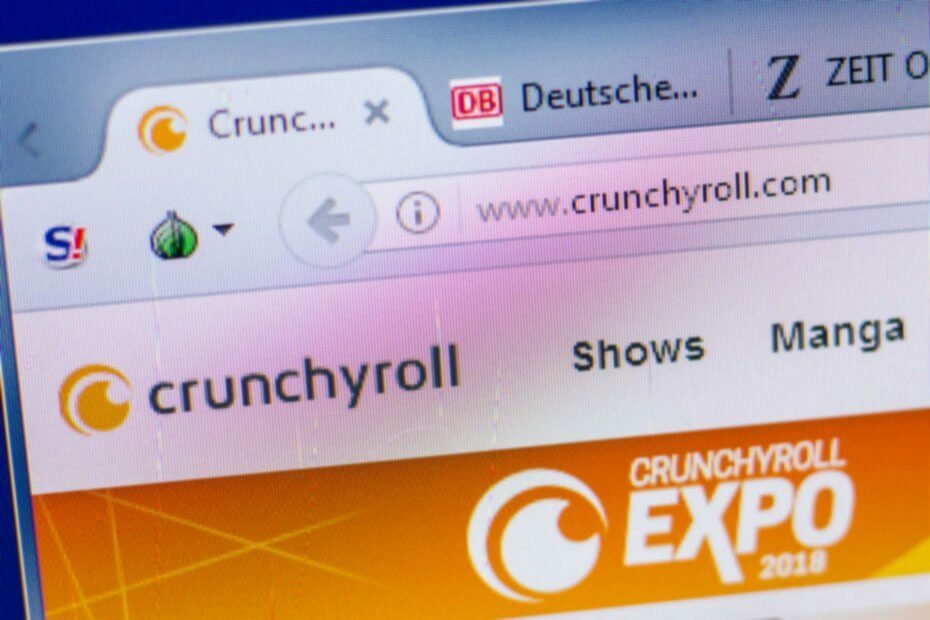
Crunchyroll ist beliebt Video-Streaming-Dienst für das Ansehen japanischer Animes. Hunderte Millionen Benutzer schauen sich Crunchyroll-Inhalte auf Windows-, iOS-, Android- und Xbox-Geräten an.
Einige Benutzer können jedoch aufgrund eines internen Serverfehlers keine Crunchyroll-Inhalte ansehen. Sie sehen einen internen Serverfehler, wenn sie versuchen, Anime-Videos auf Crunchyroll anzusehen.
Tritt ein ähnlicher Fehler auf, wenn Sie versuchen, Crunchyroll-Inhalte unter Windows 11/10 anzusehen? Wenn dies der Fall ist, versuchen Sie, die folgenden möglichen Lösungen für interne Serverfehler anzuwenden.

Surfen Sie mit erhöhten Sicherheitsprotokollen von mehreren Geräten aus im Internet.
4.9/5
Schnappen Sie sich den Rabatt►

Greifen Sie weltweit mit höchster Geschwindigkeit auf Inhalte zu.
4.7/5
Schnappen Sie sich den Rabatt►

Stellen Sie eine Verbindung zu Tausenden von Servern her, um dauerhaft und nahtlos zu surfen.
Wie testen, bewerten und bewerten wir?
Wir haben in den letzten sechs Monaten daran gearbeitet, ein neues Überprüfungssystem für die Art und Weise zu entwickeln, wie wir Inhalte produzieren. Anschließend haben wir die meisten unserer Artikel überarbeitet, um echtes praktisches Fachwissen zu den von uns erstellten Leitfäden bereitzustellen.
Weitere Einzelheiten finden Sie hier wie wir bei WindowsReport testen, überprüfen und bewerten.
4.6/5
Schnappen Sie sich den Rabatt►
Warum erhalte ich den internen Serverfehler von Crunchyroll?
Der interne Serverfehler von Crunchyroll kann manchmal aufgrund einer Serverüberlastung auftreten. Benutzer haben sich darüber beschwert, dass die Server von Crunchyroll an Wochenenden regelmäßig ausfallen.
Allerdings sind Serverausfälle nicht immer für den internen Serverfehler von Crunchyroll verantwortlich. Streaming-Probleme können auftreten, wenn der Cache der Crunchyroll-App übermäßig voll ist.
Oder es könnte sein, dass Ihre Windows Crunchyroll-App beschädigt ist. In diesem Fall müssten Sie die App wahrscheinlich neu installieren, um den internen Serverfehler zu beheben.
Einige DNS-Server können die hohe Last des Crunchyroll-Streamings nicht so gut bewältigen wie andere. Der Wechsel Ihres DNS-Servers zu einer besseren Alternative könnte also auch eine Lösung für den internen Serverfehler sein.
Wie behebe ich einen internen Serverfehler bei Crunchyroll?
1. Überprüfen Sie den Serverstatus von Crunchyroll
Um zu überprüfen, ob der Crunchyroll-Server ausgefallen ist, öffnen Sie den Downdetector-Website. Wählen Sie dort im Dropdown-Menü Ihren globalen Standort aus und geben Sie ihn ein Crunchyroll in das Suchfeld ein und klicken Sie auf OK.
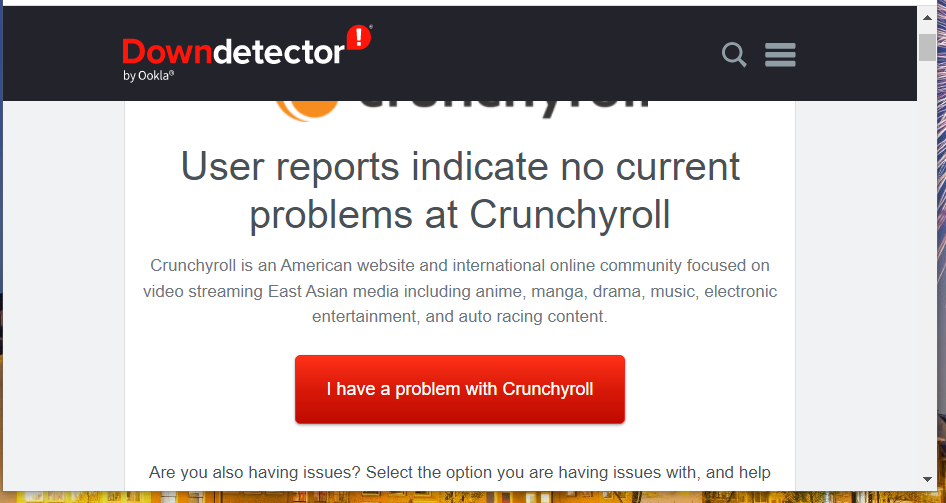
Auf der Seite, die sich öffnet, erfahren Sie, ob für Crunchyroll ein allgemeiner Ausfall gemeldet wurde. Wenn ja, warten Sie ein paar Tage, bis Crunchyroll das Problem gelöst hat.
2. Schalten Sie Ihren Router aus und wieder ein
- Ziehen Sie das Netzkabel des Routers ab. Benutzer mit separaten Modems müssen ihre Modems ebenfalls ausstecken.
- Warten Sie anschließend einige Minuten, bevor Sie die Verbindung wiederherstellen.
- Stecken Sie das Kabel Ihres Routers wieder ein. Wenn Sie auch ein separates Modem abgezogen haben, schließen Sie dieses zuerst und dann den Router an.
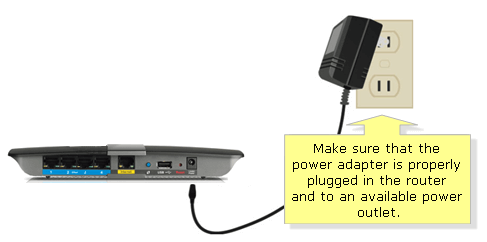
- Nehmen Sie sich etwa fünf Minuten Zeit, bevor Sie erneut versuchen, etwas auf Crunchyroll anzusehen.
3. Ändern Sie Ihre DNS-Servereinstellungen
- Drücken Sie Windows + S, und geben Sie ein Netzwerkverbindungen im suchen Kasten.
- Klicken Netzwerkverbindungen anzeigen das zur Sprache bringen Bedienfeld Applet.
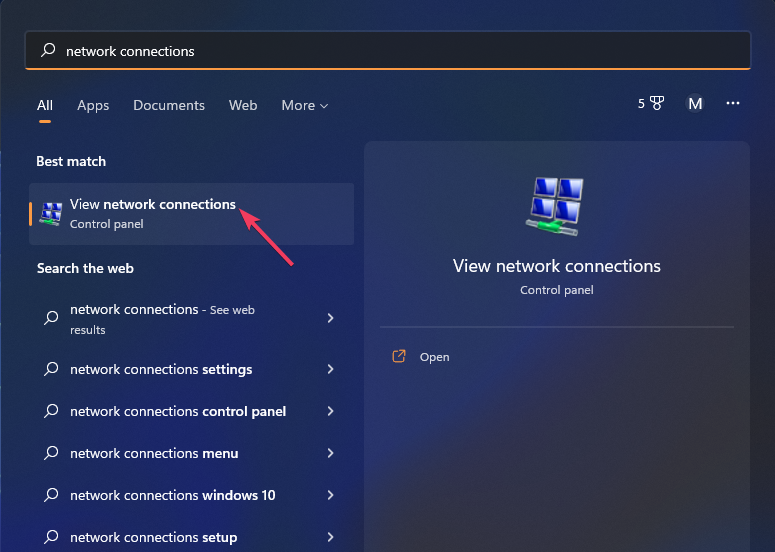
- Klicken Sie mit der rechten Maustaste auf Ihre Internetverbindung und wählen Sie Eigenschaften.
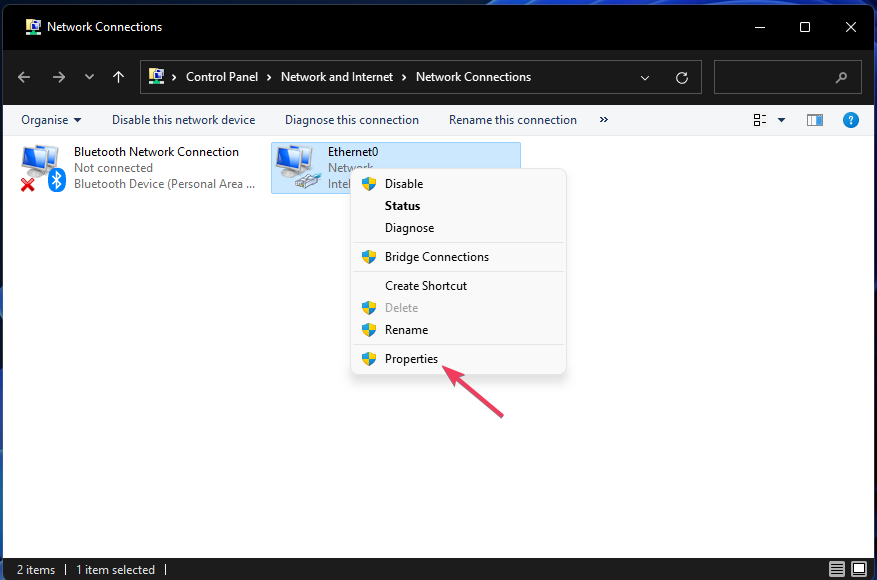
- Klicken Internetprotokoll Version 4 um es auszuwählen.
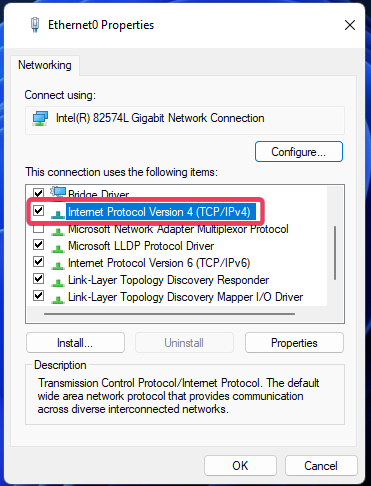
- Drücken Sie die Taste Eigenschaften Klicken Sie auf die Schaltfläche, um die anzuzeigen IP Adresse Und DNS Server Optionen.
- Wählen Verwenden Sie die folgenden DNS-Serveradressen auf der Allgemein Tab.
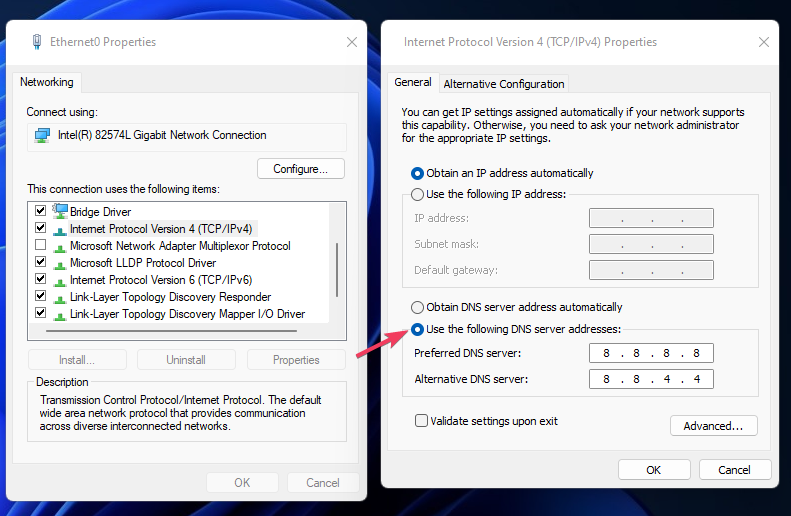
- Um zu Google zu wechseln, geben Sie ein 8.8.8.8 im Bevorzugter DNS-Server Kasten.
- Eingang 8.8.4.4 im Inneren Alternativer DNS-Dienst Kasten.
- Drücke den Internetprotokoll Version 4 Fenster OK Taste.
- Wählen OK erneut im anderen Eigenschaftenfenster.
- Fix: Crunchyroll-Fehlercode SHAK-6007-Generic
- Firefox verbessert die WebRTC-Video-Streaming-Qualität bei schlechten Internetverbindungen
- So laden Sie Videos von Facebook auf den PC herunter
4. Löschen Sie die Daten der Crunchyroll-App
- Drücken Sie Windows Taste + X zum Öffnen des Power-User Speisekarte.
- Wählen Apps und Funktionen um diesen Teil zu öffnen Einstellungen.
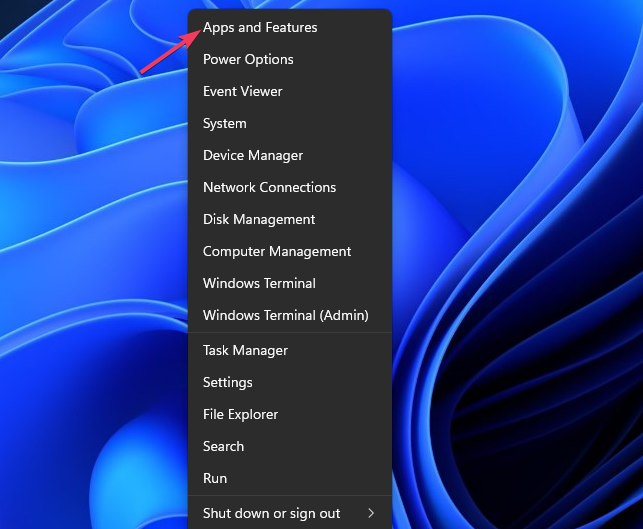
- Klicken Sie auf die Menüschaltfläche mit den drei Punkten für die Crunchyroll-App.
- Wählen Erweiterte Optionen um auf Crunchyroll’s zuzugreifen Zurücksetzen Taste.
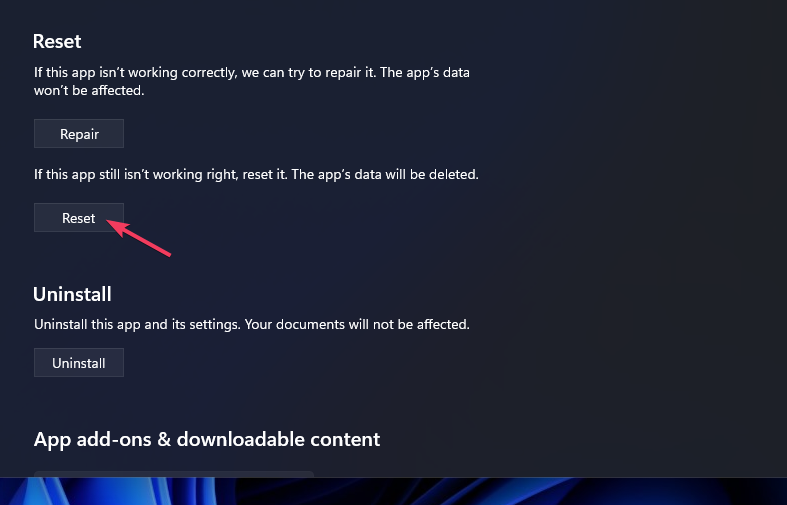
- Klicken Zurücksetzen zweimal, um Crunchyrolls Daten zu löschen.
5. Crunchyroll neu installieren
- Offen Apps und Funktionen, wie in den ersten beiden Schritten der vierten Methode behandelt.
- Klicken Sie auf Crunchyroll’s Speisekarte Taste.
- Wähle aus Deinstallieren Option für Crunchyroll.
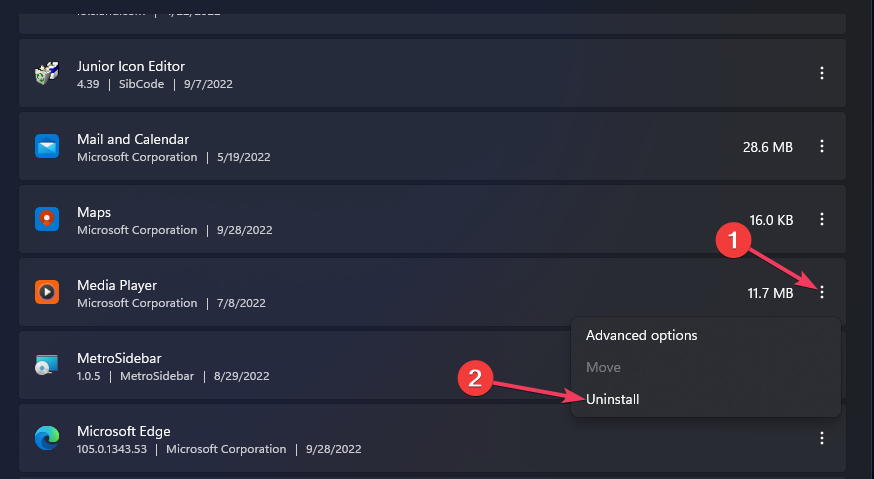
- Klicken Deinstallieren erneut, wenn Sie zur Bestätigung aufgefordert werden.
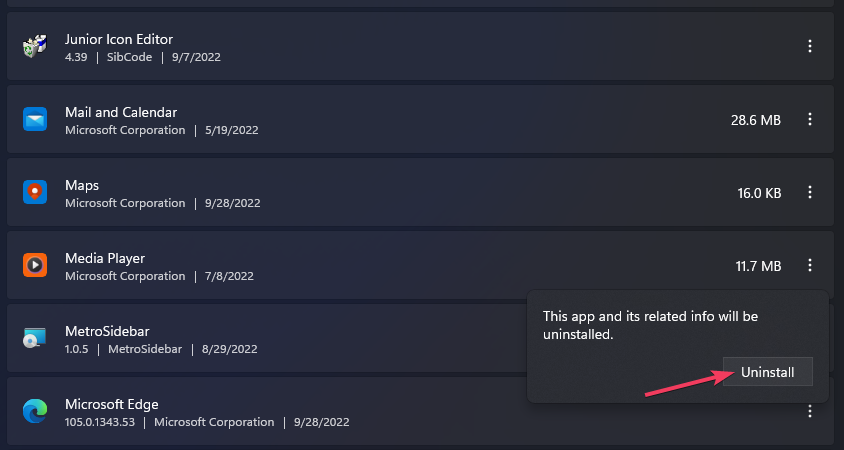
- Offen Microsoft Store (Klicken Sie darauf Start Menüverknüpfung, um diese App anzuzeigen).
- Typ Crunchyroll im Suchtool des MS Store.
- Wählen Sie in den Ergebnissen Crunchyroll aus.
- Klicken Erhalten um die Video-Streaming-App neu zu installieren.
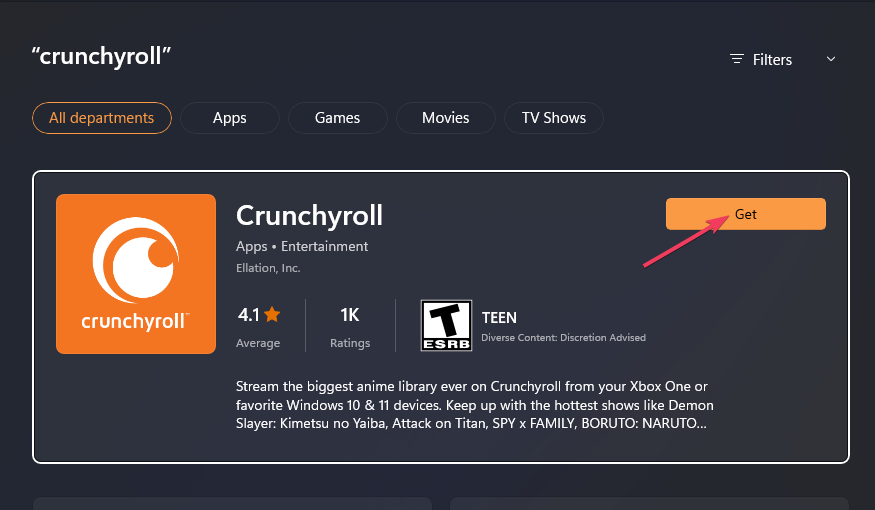
Wie kann ich Crunchyroll-Videofehler in Browsern stoppen?
Crunchyroll-Videofehler können in Browsern aufgrund von Software-Inkompatibilitäten und widersprüchlichen Erweiterungen auftreten. Stellen Sie sicher, dass Sie einen unterstützten und aktuellen Chrome-, Edge-, Safari-, Opera- oder Firefox-Browser verwenden.
Deaktivieren Sie außerdem alle Browsererweiterungen, bevor Sie Crunchyroll-Videos abspielen. Sie können Add-ons über Erweiterungsregisterkarten in Browsern deaktivieren.
Das Abmelden und erneute Abmelden bei Crunchyroll-Konten ist eine einfache mögliche Lösung für Videofehler, die manchmal helfen kann. Um sich abzumelden, klicken Sie auf Profil drücken und auswählen Abmelden. Melden Sie sich dann wieder bei Crunchyroll an.
Die oben genannten Lösungen für interne Serverfehler gelten speziell für die Crunchyroll-Windows-App. Möglicherweise können Sie dieses Problem jedoch auch für mobile Crunchyroll-Apps mit ähnlichen Auflösungen beheben.
Sie können sich auch an den Hilfedienst von Crunchyroll wenden, um weitere Vorschläge zur Behebung des internen Serverfehlers zu erhalten. Öffnen Sie Crunchyroll’s Senden Sie eine Anfrageseite, füllen Sie das Formular aus und klicken Sie Einreichen.
Dies ist nicht das einzige Problem, das Benutzer in ihrem Browser hatten und auf das viele gestoßen sind Crunchyroll-Fehlercode Shak-6007-Generic auch auf ihrem PC, aber wir haben einen Leitfaden, der dieses Problem angeht.
Probieren Sie jedoch zunächst alle möglichen Lösungen für den internen Serverfehler von Crunchyroll in diesem Handbuch aus. Es handelt sich um relativ einfach anzuwendende Korrekturen, die für einige Benutzer funktionieren könnten.
![Wo kann man Top Gear Specials online streamen? [Ganze Folgen]](/f/27cdf9e5aa03a043681c885b5bde1d43.jpg?width=300&height=460)
![So sehen Sie ITV in den USA online [Live-Streaming]](/f/4f17054b5ee17c63b6c6ca7ccd6d63bc.jpg?width=300&height=460)
